- 1理解这几个安全漏洞,你也能做安全测试!
- 2【毕业设计】python+深度学习+opencv实现植物识别算法系统_opencv图像识别植物
- 3abp vnext学习01 - 控制台应用_创建一个abp控制台项目
- 4centos7.9安装ftp服务(vsftpd)_centos7.9 ftp
- 5HTML和CSS是前端开发中最基础的两个技术[入门级]
- 6Kafka 消费者组重平衡(Rebalance)_kafka preparing_rebalance
- 7Python机器学习09——随机森林_python 随机森林
- 8C#与.net_.net 和 c#
- 9Pytorch学习-张量的合并和分割_torch.split所有分片合并
- 10javax.servlet 和 jakarta.servlet的关系和使用tomcat部署 jakarta.servlet
【stable diffusion】Win10部署本地教程_部署stable diffusion
赞
踩
配置stable diffusion需要安装pycharm、anaconda,还有cuda用于gpu加速。这里由于我之前跑神经网络已经都装了,就省略了。
一、stable diffusion部署,不使用启动器
AUTOMATIC1111 创建了Stable Diffusion web UI,因此基本是按照这里进行部署的
https://github.com/AUTOMATIC1111/stable-diffusion-webui
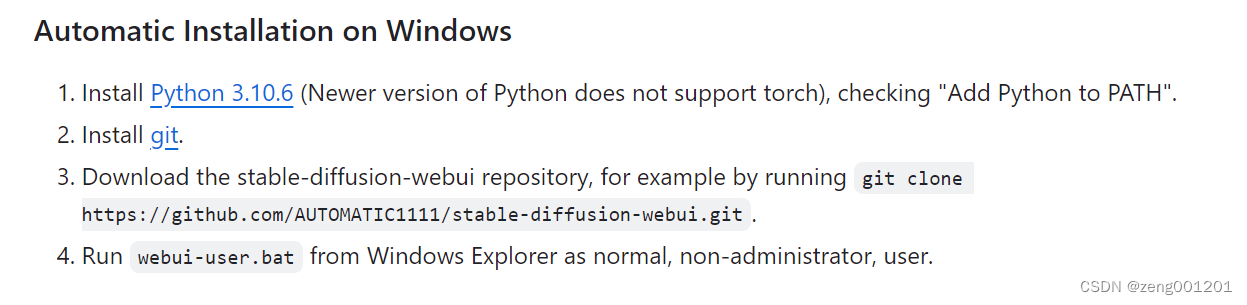
s1:安装git
git是用来在github下载项目的,跟在github网页上直接下载没什么区别。但据说直接会丢失一部分,然后会报错,所以推荐git下载
git 安装包下载:https://git-scm.com/download/win
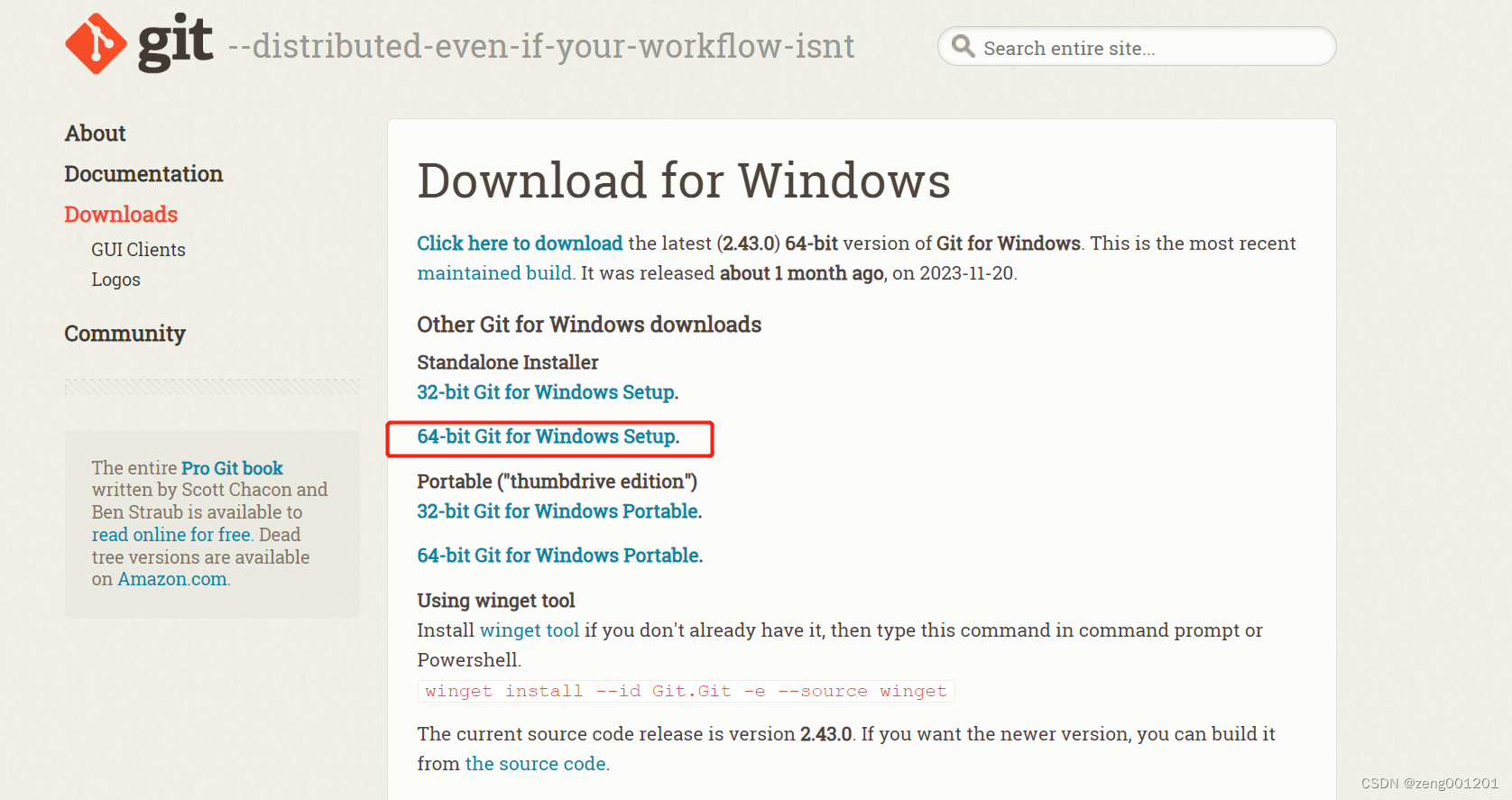
安装教程参考:https://blog.csdn.net/weixin_45910860/article/details/122057194
git安装很简单,WIN键+r 输入cmd回车打开终端,输入git看git是否安装成功
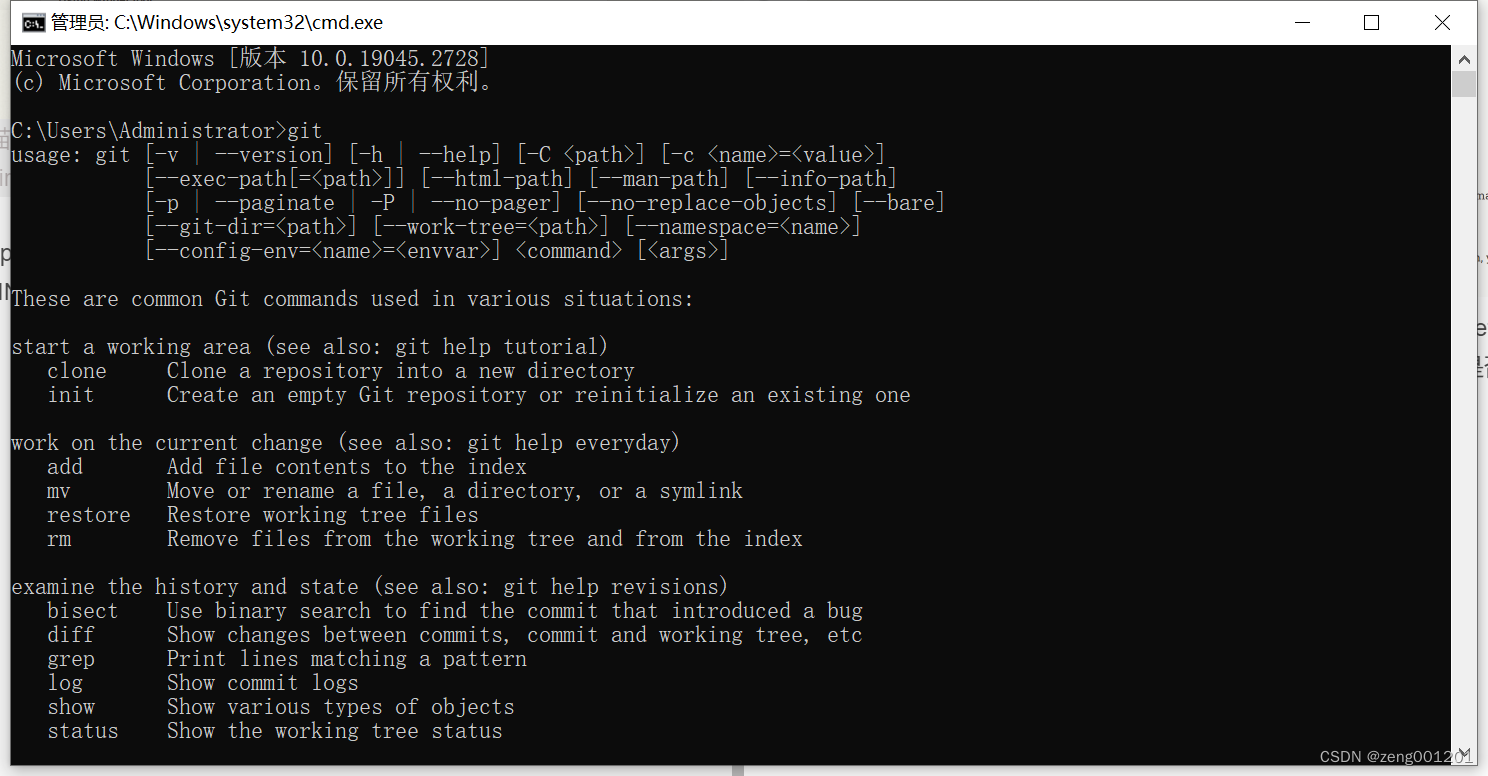
s2:anaconda配置stable diffusion环境
打开anaconda prompt,输入conda create --name sd python=3.10.6创建一个名为sd的环境。注意python的版本一定是3.10.6!
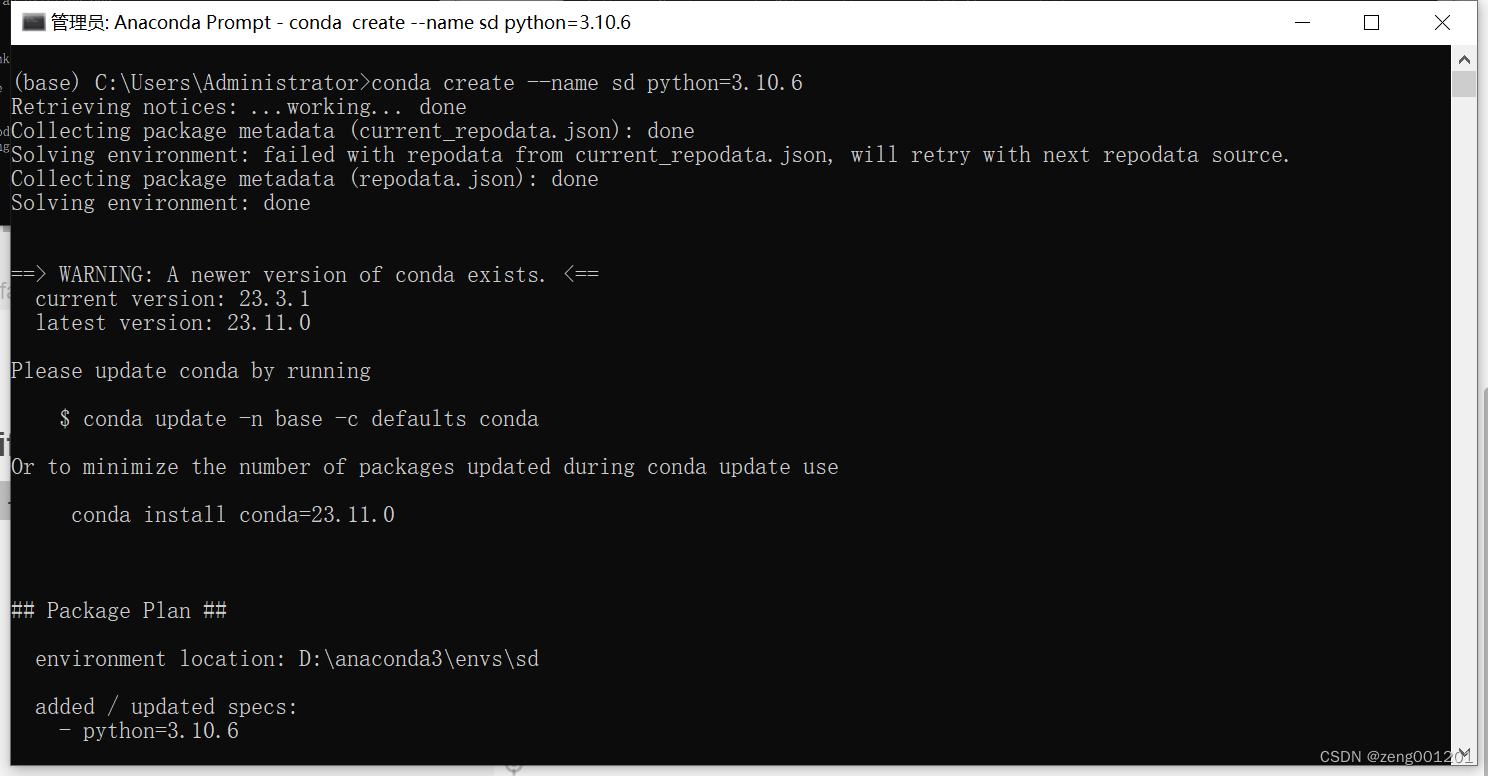
创建好后,输入activate sd,进入环境
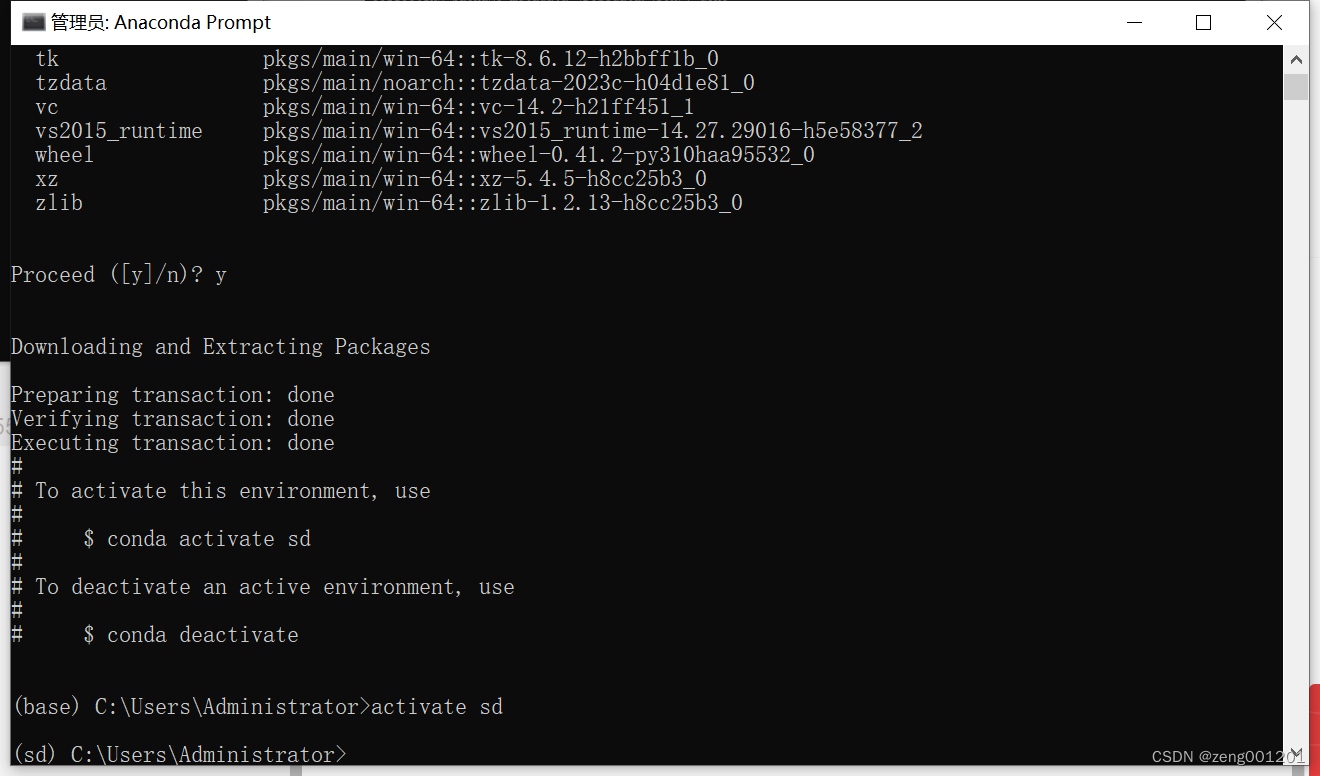
在d盘新建一个文件夹名为sd用于放stable diffusion项目
输入d:,cd sd,进入到准备下载stable diffusion项目的地址。有没有大哥知道这里怎么一气呵成进去啊TAT
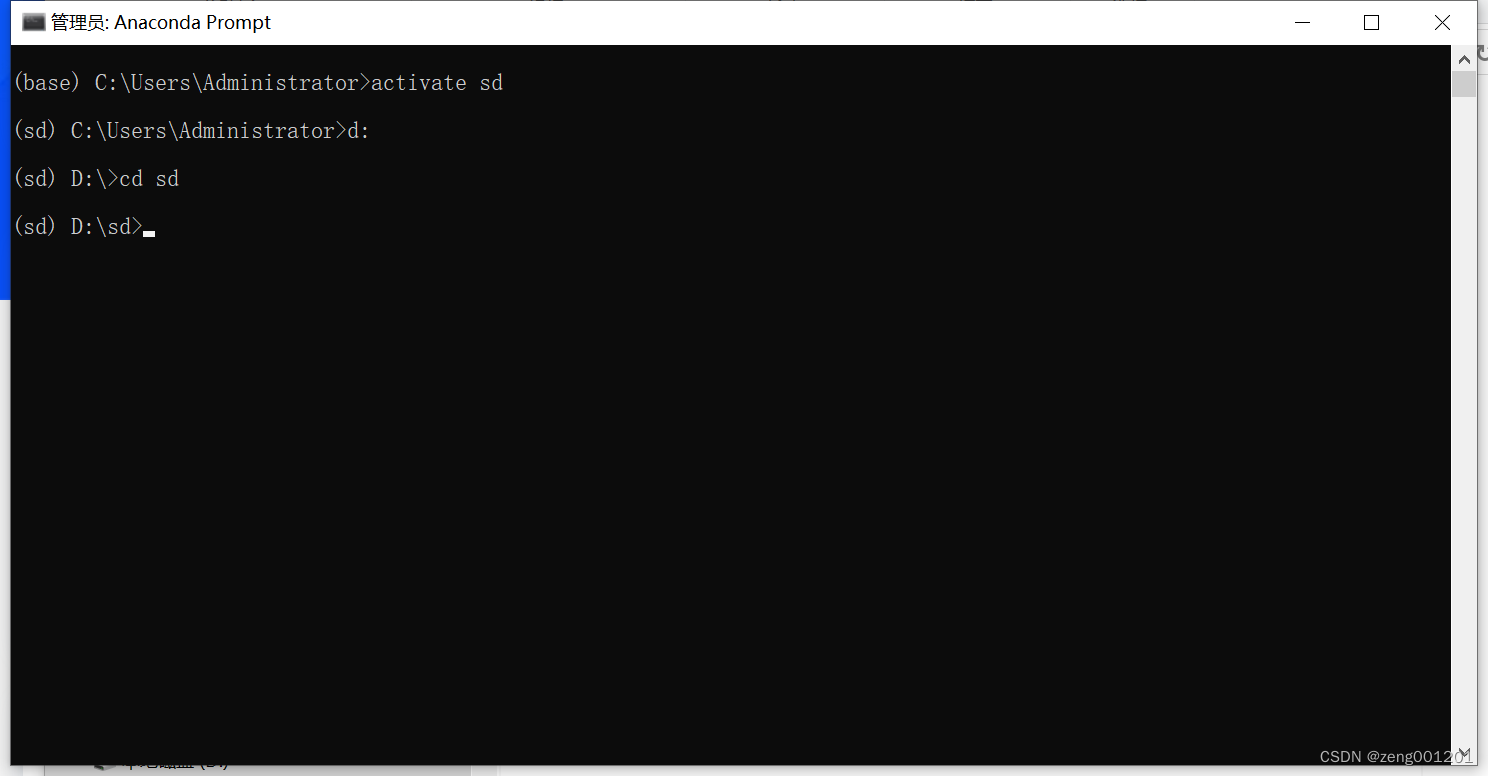
输入git clone https://github.com/AUTOMATIC1111/stable-diffusion-webui.git
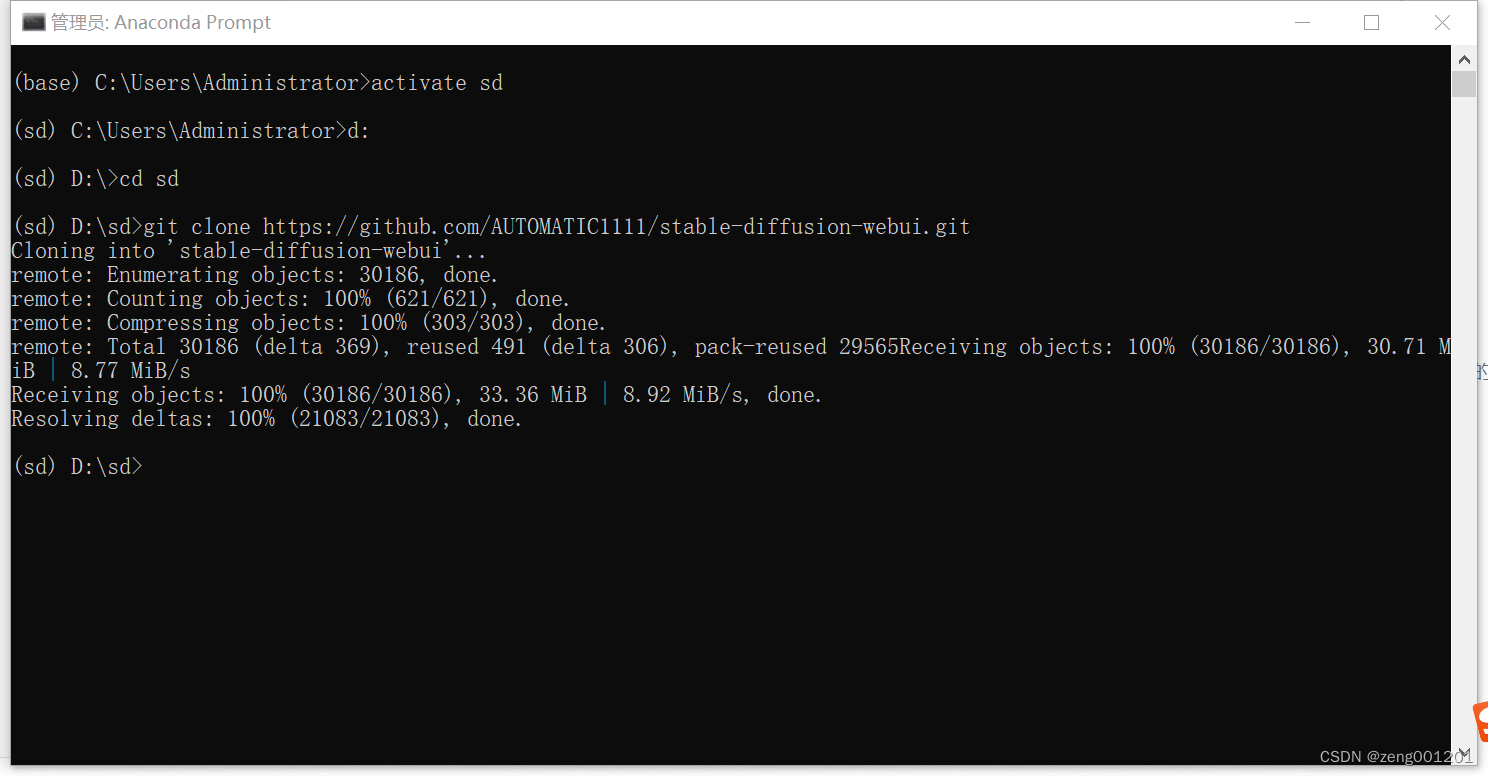
如果不行就再试多几次,实在不行就开个github加速器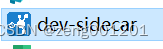
打开文件夹,可以看到stable-diffusion-webui

如果开了加速器,记得先关了,再输入cd stable-diffusion-webui,进入文件夹再输入webui-user.bat,运行安装stable diffusion需要安装的依赖库,包括pytorch、torchvision
s3:No module ‘xformers’. Proceeding without it.的处理

xformers 是用来给GPU加速优化的,不使用也可以跑,但是显存使用率会降低
解决方法:
这里仅是我的解决过程,不知道哪一步起作用了
按照这里:https://blog.csdn.net/weixin_42045719/article/details/130071986
首先,先重新下载cuda加速的pytorch,在pytorch官网选择适合自己pytorch版本
在终端输入conda install pytorch torchvision torchaudio pytorch-cuda=11.8 -c pytorch -c nvidia
然后,用记事本方式打开webui-user.bat
然后在set COMMANDLINE_ARGS=后面加--xformers
再输入webui-user.bat运行
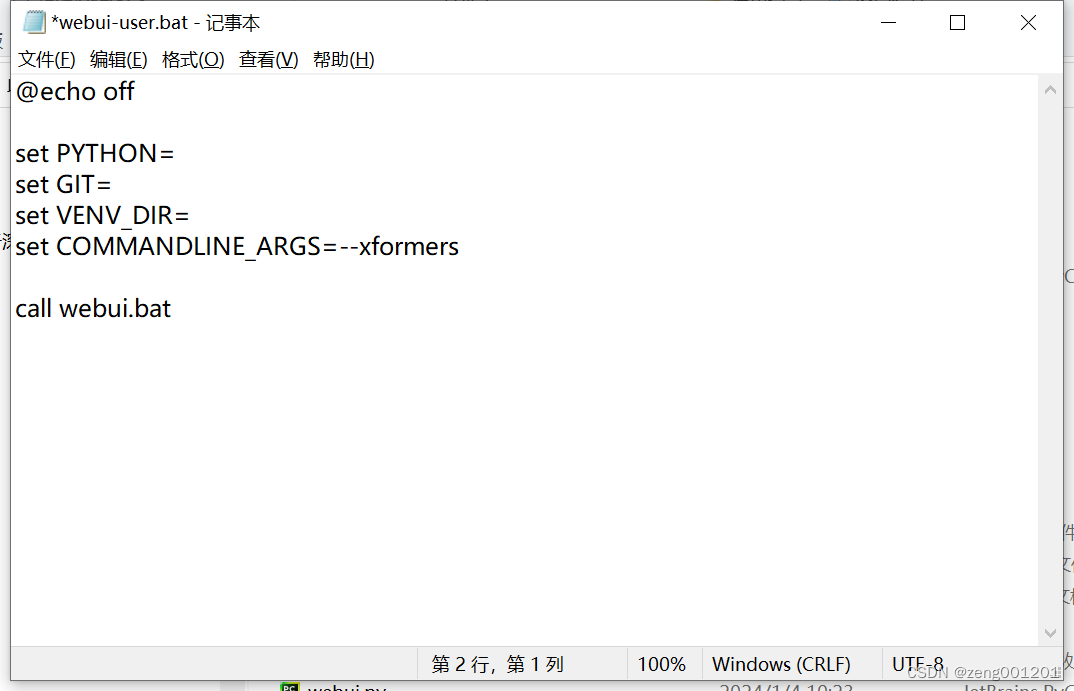
但用pycharm运行还是酱紫
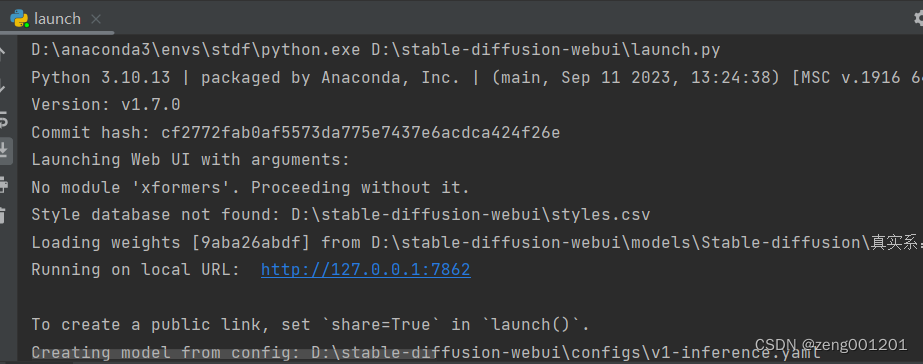
因此又继续尝试,在stable-diffusion-webui文件夹打开终端,输入webui-user.bat --xformers
结果报错了
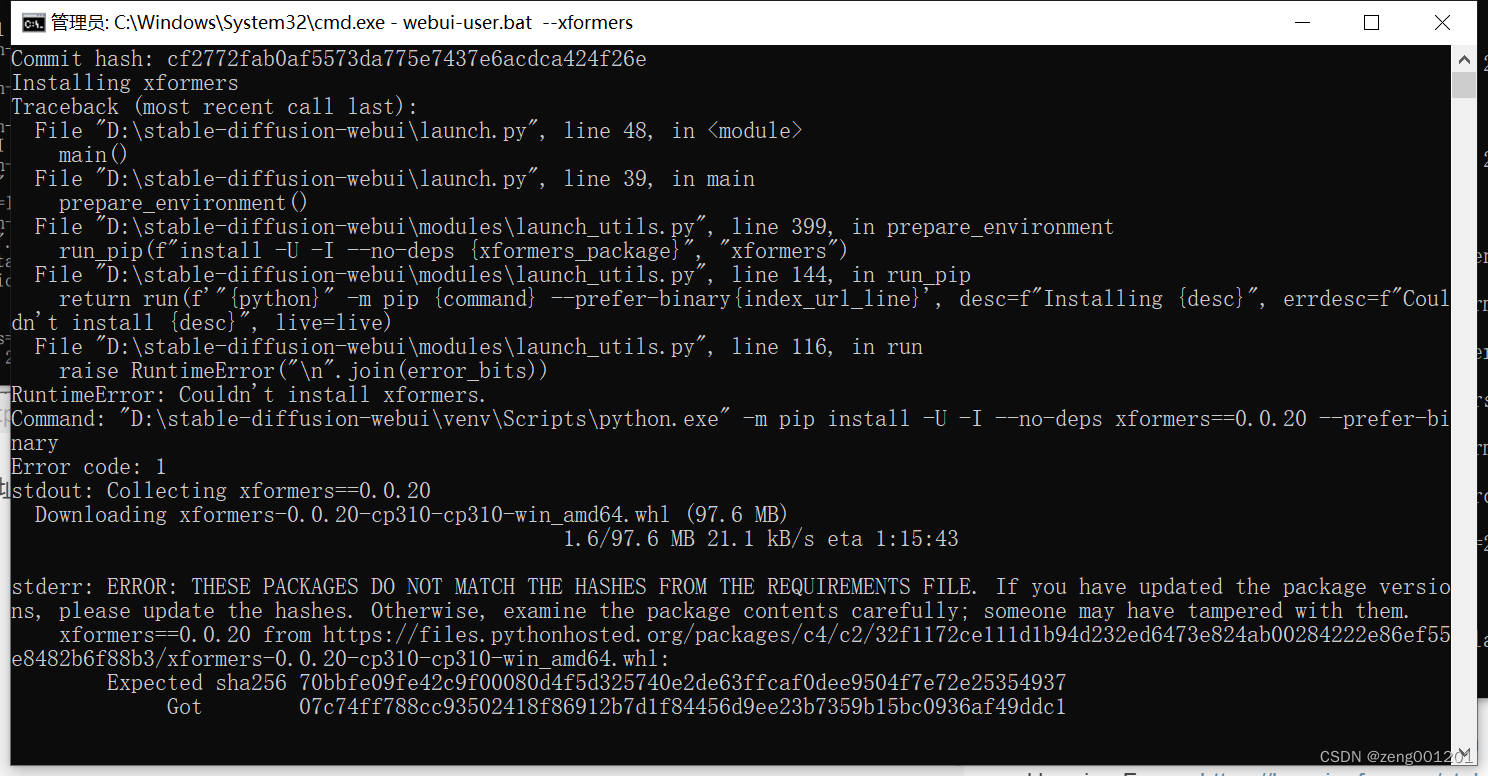
按照报错信息,打开了网址,把xformers-0.0.20-cp310-cp310-win_amd64.whl给下载了,然后根据这里https://blog.csdn.net/qq_40902709/article/details/128152329
将刚刚下载的文件放到…\stable-diffusion-webui\venv\Scripts,然后在那里打开终端,输入activate sd,再输入python.exe -m pip install xformers-0.0.20-cp310-cp310-win_amd64.whl
https://files.pythonhosted.org/packages/c4/c2/32f1172ce111d1b94d232ed6473e824ab00284222e86ef55e8482b6f88b3/xformers-0.0.20-cp310-cp310-win_amd64.whl
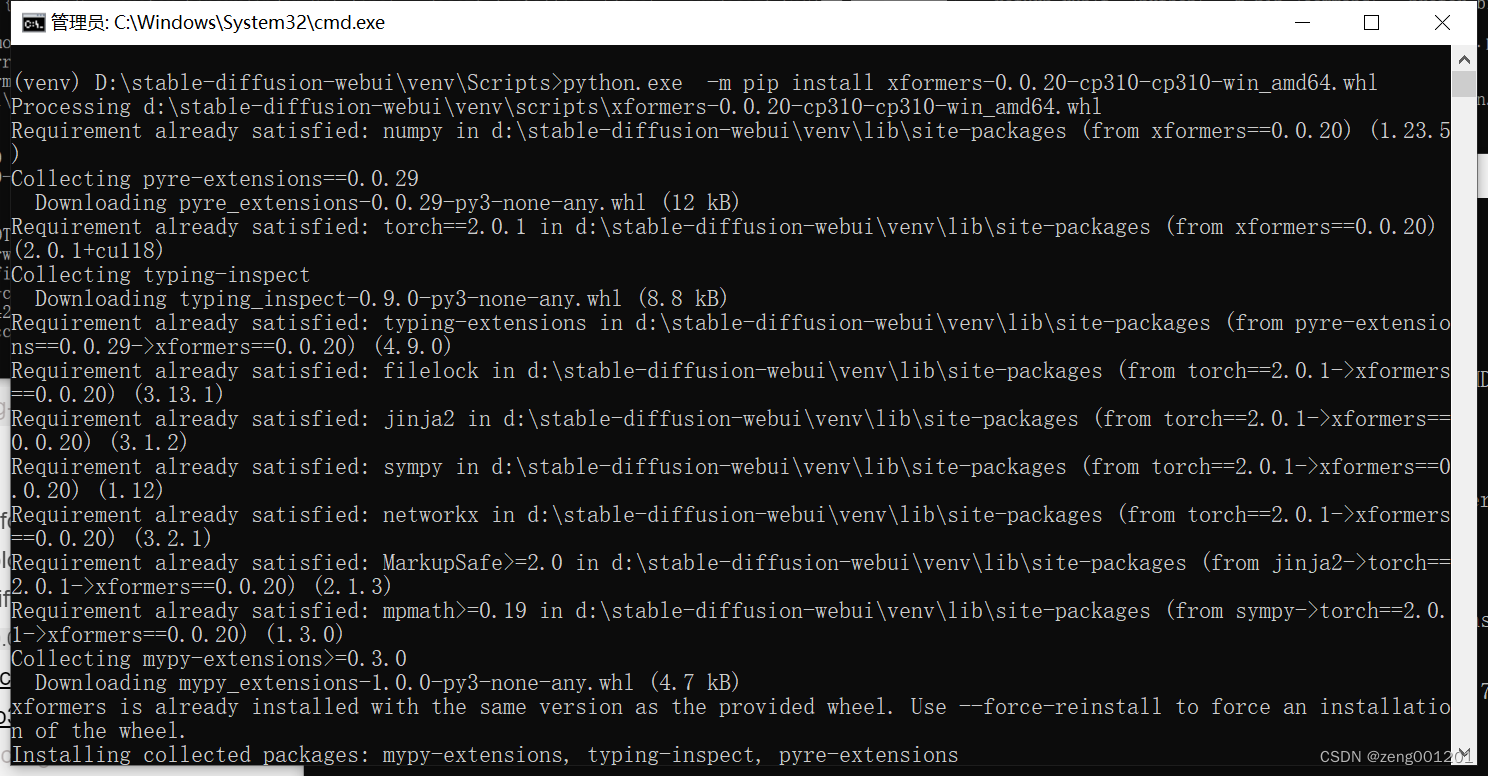
然后再出来stable-diffusion-webui文件夹打开终端,输入webui-user.bat,好像成功了
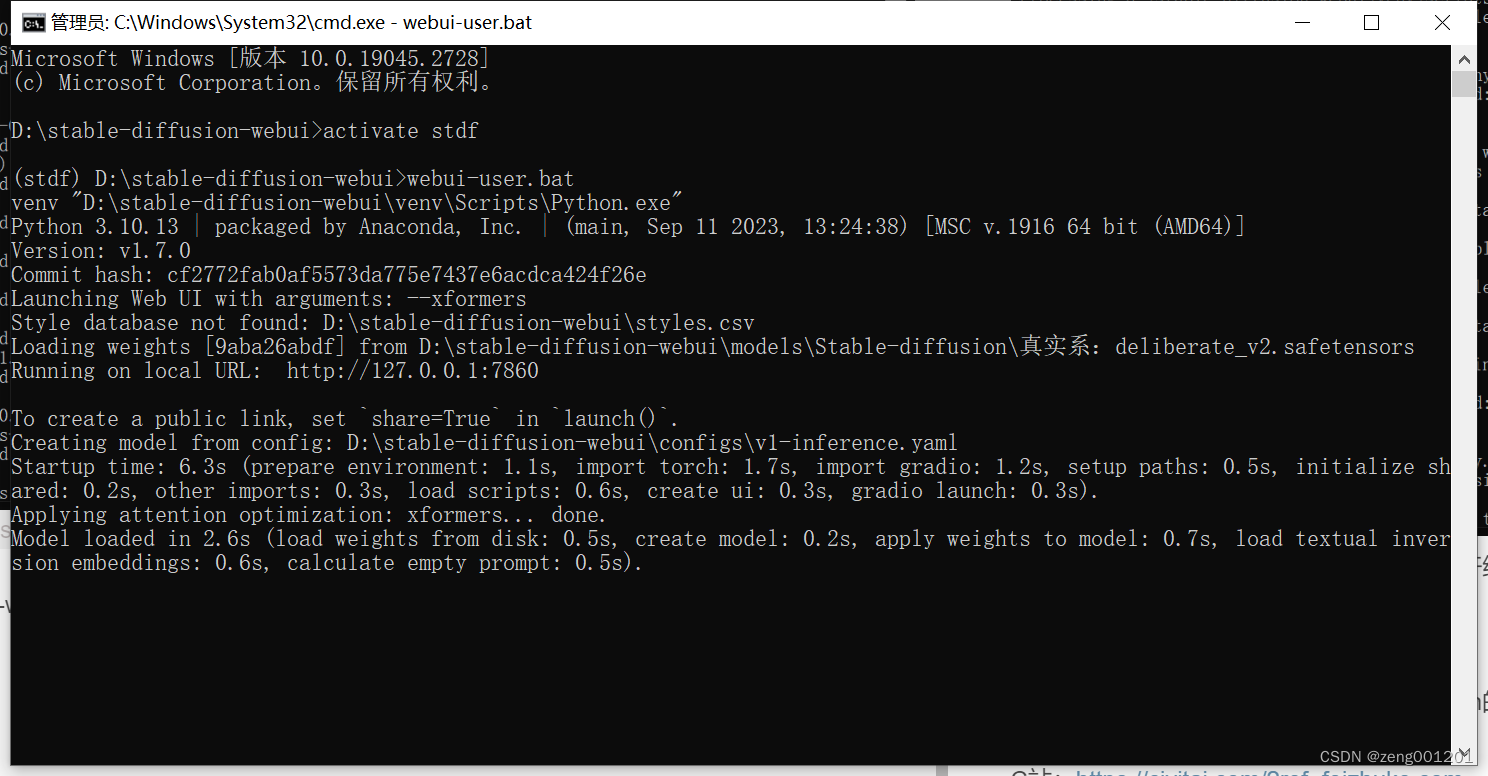
但使用pycharm打开launch.py运行还是酱紫
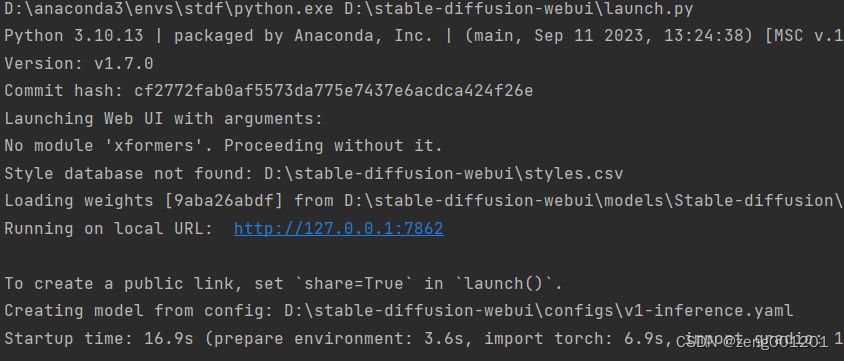
于是我就debug了一下,从launch.py进入到launch_utils.start()
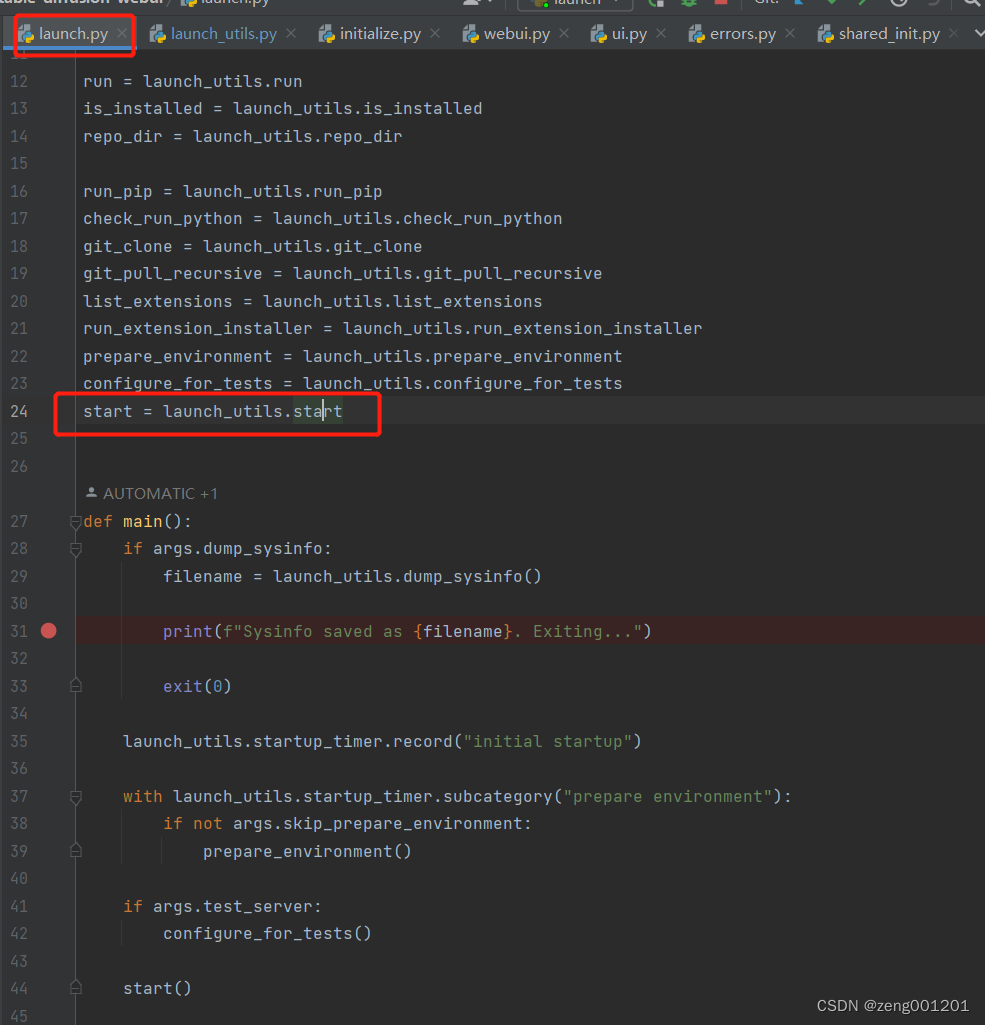
在这个start()函数里面加一句sys.argv.append("--xformers")
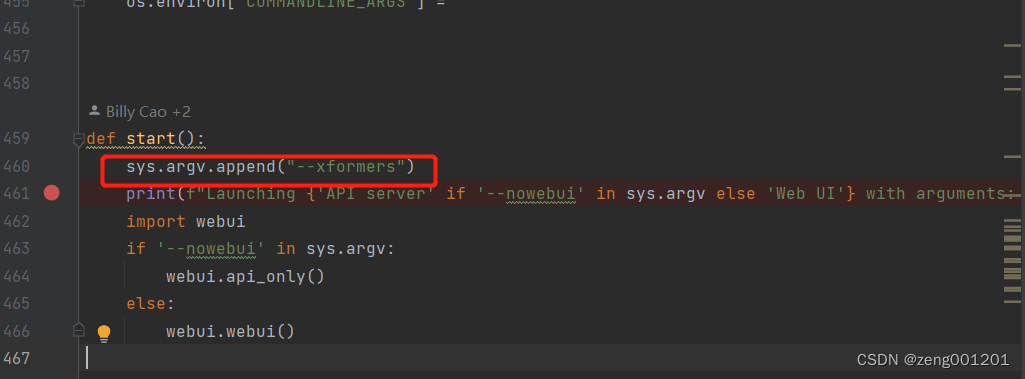
运行就没问题了
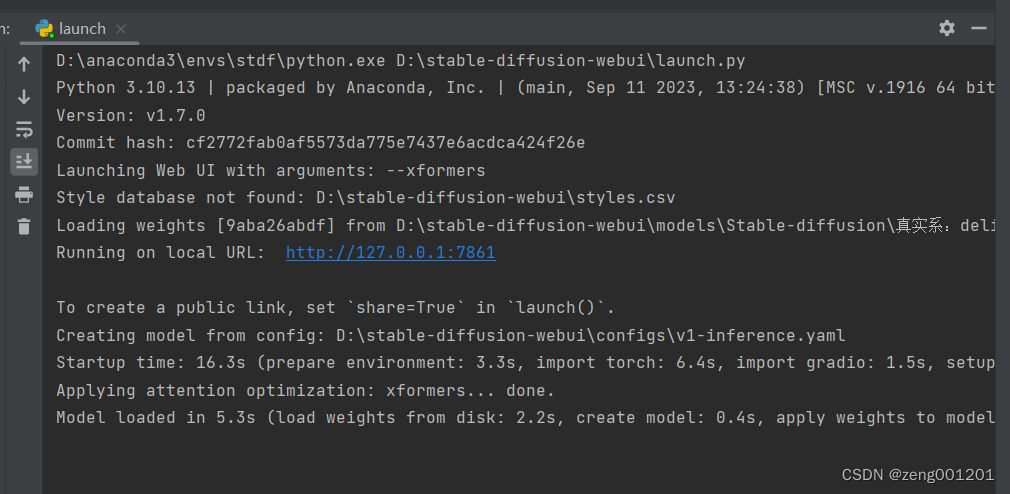
至此,无论是使用终端打开webui-user.bat,还是在pycharm运行launch.py都不会报No module ‘xformers’. Proceeding without it.了
哈哈哈我简直是天才!
二、stable diffusion使用
然后需要科学上网,下载一些stable diffusion的训练好权重参数的模型,尾缀是.ckpt、.safetensors等
推荐下载模型网站:
C站:https://civitai.com/?ref=feizhuke.com
Hugging Face:https://huggingface.co/stabilityai/stable-diffusion-2-1
LiblibAI:https://www.liblib.art/
B站: 【AI绘画模型新手包!“画风”自由切换,有哪些你不知道的模型使用技巧? | 零基础入门Stable Diffusion的保姆级新手教程 | SD模型下载方式与推荐】
新手可以先试试后两个,不需要翻墙。
将下载好的模型文件放到对应的位置
checkpoint模型放:…\stable-diffusion-webui\models\Stable-diffusion
Lora模型放:…\stable-diffusion-webui\models\Lora


